Làm thế nào sửa lỗi màn hình Laptop thỉnh thoảng bị nháy
Trong quá trình sử dụng, đôi khi bạn thấy màn hình Laptop thỉnh thoảng bị nháy hoặc nhiễu sau đó tự hết. Vậy đâu là nguyên nhân dẫn đến tình trạng này và cách khắc phục ra sao. Cùng BẢO HÀNH ONE theo dõi thông tin chi tiết bài viết dưới đây nhé.
Nguyên nhân khiến màn hình Laptop thỉnh thoảng bị nháy giật
Bạn băn khoăn không biết trong quá trình sử dụng đã quên điều gì mà màn hình Laptop thỉnh thoảng bị nháy. Lỗi này khiến bạn khó chịu khi nhìn màn hình và cảm thấy không an tâm muốn tìm hiểu chi tiết lí do. Vậy nguyên nhân lỗi này là do đâu?
Do màn hình Laptop, cáp kết nối bị lỗi, hỏng

Cáp kết nối bị đứt dẫn tới lỗi màn hình Laptop
Có thể do quá trình sử dụng, chúng ta thường xuyên gập đóng mở máy quá nhanh, dẫn đến cáp kết nối bị lỗi hoặc hỏng theo thời gian
Xem ngay vấn đề được nhiều người quan tâm: Bạn đã biết cách vệ sinh bàn phím laptop đúng cách?
Do tần số quét của màn hình Laptop không chính xác
Có thể do bạn đã thay đổi tần số quét để phục vụ cho từng công việc; nhưng nó lại không tương thích với màn hình bạn đang sử dụng. Từ đó, dẫn đến bị xung đột và gây ra tình trạng trên.
Do card video, card màn hình bị lỗi
Do bạn cài phần mềm không tương thích với card màn hình. Bạn nên kiểm tra trước khi cài để tránh bị xung đột phần mềm.
Do xung đột phần mềm, phần cứng
Như đã đề cập ở trên, bạn nên cân nhắc trước khi cài phần mềm để xem màn hình có tương thích với ứng dụng bạn sắp cài hay không, tránh bị lỗi.
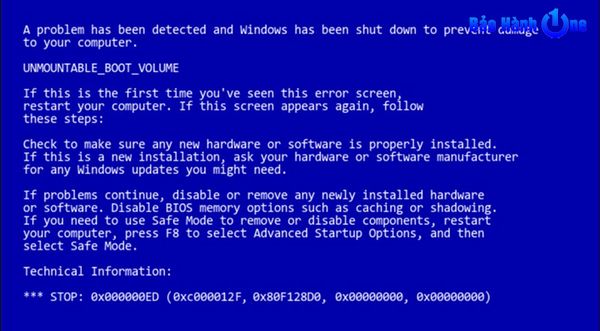
Lỗi xung đột phần mềm khiến màn hình Laptop nháy nhiễu
Bên cạnh đó, màn hình của bạn đã có tuổi thọ quá lâu cũng là nguyên nhân gây ra tình trạng này. Theo thời gian, các linh kiện điện tử không còn hoạt động tốt nữa ảnh hưởng tới việc xuất tín hiệu ra màn hình
Do lỗi hệ điều hành
Do máy bạn có thể bị virus hoặc cài phần mềm bị xung đột khiến hệ điều hành bị lỗi. Bạn nên cài lại win để khắc phục tình trạng này.
Xem thêm: Hướng Dẫn Cách Sửa Lỗi Không Chỉnh Được Độ Sáng Màn Hình Win 7
Cách xử lí lỗi màn hình Laptop thỉnh thoảng bị nháy
Chúng ta cùng tìm hiểu một số cách xử lý khi màn hình bị nháy như sau
Thử cài đặt lại tần số quét
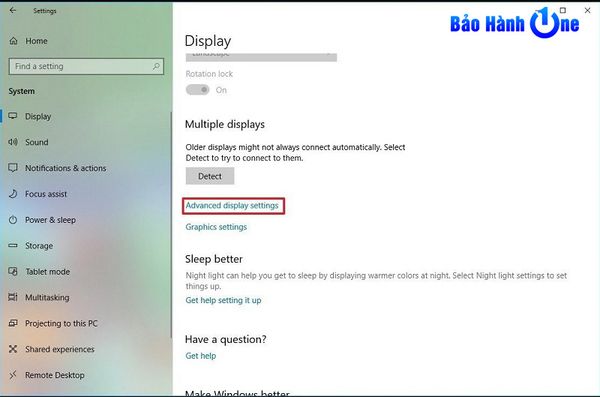
Cài đặt lại tần số quét để sửa lỗi màn hình
Bạn thực hiện theo các bước sau:
- Bước 1: Vào Control Panel sau đó chọn: Appearance and Personalization và nhấn vào Display
- Bước 2: Chọn mục Screen Resolution, sau đó chọn: Advanced settings và chọn thẻ Monitor và tại mục Screen refresh rate, bạn chọn thông số tần số quét và ấn OK để hoàn thành cài đặt tần số.
Kiểm tra lại dây cáp kết nối, card đồ họa
Có thể sau thời gian dài sử dụng, dây cáp của bạn bị bụi bẩn hoặc lỏng. Bạn hãy mở ra vệ sinh và cắm lại kiểm tra xem khắc phục được hay chưa. Nếu tình trạng trên vẫn tiếp tục xảy ra, bạn nên mang đến trung tâm bảo hành để được kiểm tra và sửa chữa.
Xem thêm:
- Những Lỗi Mainboard Thường Gặp Và Cách Khắc Phục Hiệu Quả Nhất
- Máy Tính Phát Ra Âm Thanh Lạ? Nguyên Nhân Và Cách Khắc Phục
Xóa bỏ các ứng dụng không tương thích, cập nhật lại phần mềm
Bạn hãy gỡ bỏ những ứng dụng liên quan đến đồ họa nếu không có nhu cầu sử dụng. Đồng thời, bạn nên cài phần mềm diệt virus để phát hiện các ứng dụng có virus làm xung đột Laptop.
Kiểm tra màn hình nếu hỏng cần đưa tới trung tâm thay thế
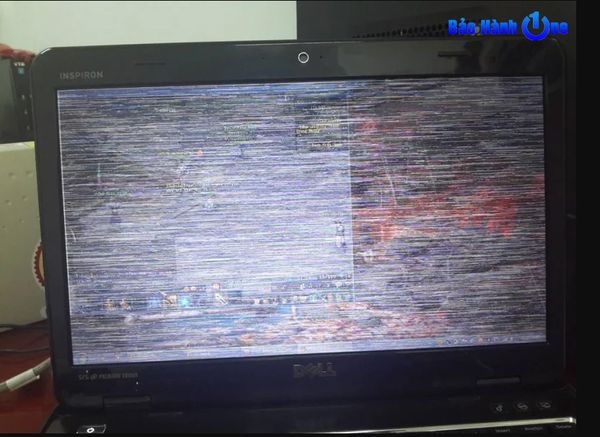
Màn hình Laptop bị nháy nhiễu cần sửa lỗi
Sau khi thử các cách trên, bạn không thể khắc phục được, lúc này bạn nên tìm trung tâm uy tín hoặc địa chỉ bảo hành chính hãng của laptop bạn đang sử dụng để được sữa chữa và thay thế linh kiện chính hãng
Nơi thay thế màn hình Laptop thỉnh thoảng bị nháy chính hãng, uy tín
Bạn có nhu cầu thay thế màn hình hay card dây nối bị hỏng để sửa lỗi màn hình Laptop thỉnh thoảng bị nháy. Hiện có khá nhiều trung tâm cung cấp dịch vụ sửa chữa, thay thế nhưng không phải đâu cũng có phụ kiện chính hãng, bảo hành tốt.
Đến với BẢO HÀNH ONE của chúng tôi, bạn hoàn toàn có thể yên tâm sử dụng dịch vụ bởi:
- Các chuyên viên sửa chữa lành nghề luôn sẵn sàng hỗ trợ bạn bất cứ lúc nào.
- Phụ kiện nhập về chính hãng, có giấy tờ đầy đủ và đảm bảo chất lượng sau khi thay thế.
- Khách hàng có thể trực tiếp xem quá trình sửa chữa, kiếm tra phụ kiện trước khi thay vào máy.









